 Problème commun
Problème commun
 Comment désactiver le fond d'écran de l'écran de verrouillage de l'ordinateur 360
Comment désactiver le fond d'écran de l'écran de verrouillage de l'ordinateur 360
Comment désactiver le fond d'écran de l'écran de verrouillage de l'ordinateur 360
Comment désactiver le fond d'écran de l'écran de verrouillage de l'ordinateur 360 : 1. Ouvrez le navigateur 360, cliquez sur les trois icônes horizontales dans le coin supérieur droit, puis cliquez sur « Paramètres » 2. Recherchez et cliquez sur « Laboratoire » ; " sur la page des paramètres, puis décochez la fonction picturale pour désactiver le fond d'écran de l'écran de verrouillage de l'ordinateur.

L'environnement d'exploitation de ce tutoriel : système Windows 7, navigateur 360 10.1.1259.0, ordinateur Dell G3.
Comment désactiver le fond d'écran de l'écran de verrouillage de l'ordinateur à 360° ?
Ouvrez le navigateur, cliquez sur les trois icônes horizontales dans le coin supérieur droit, puis cliquez sur Paramètres.
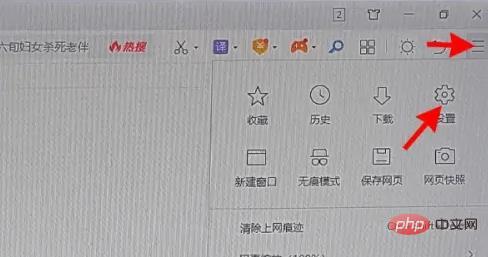
Cliquez sur le laboratoire et décochez l'image pour désactiver le fond d'écran de l'écran de verrouillage de l'ordinateur.
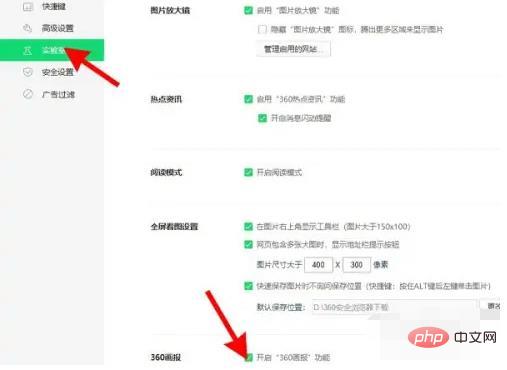
Pour plus de connaissances connexes, veuillez visiter la colonne FAQ !
Ce qui précède est le contenu détaillé de. pour plus d'informations, suivez d'autres articles connexes sur le site Web de PHP en chinois!

Outils d'IA chauds

Undresser.AI Undress
Application basée sur l'IA pour créer des photos de nu réalistes

AI Clothes Remover
Outil d'IA en ligne pour supprimer les vêtements des photos.

Undress AI Tool
Images de déshabillage gratuites

Clothoff.io
Dissolvant de vêtements AI

AI Hentai Generator
Générez AI Hentai gratuitement.

Article chaud

Outils chauds

Bloc-notes++7.3.1
Éditeur de code facile à utiliser et gratuit

SublimeText3 version chinoise
Version chinoise, très simple à utiliser

Envoyer Studio 13.0.1
Puissant environnement de développement intégré PHP

Dreamweaver CS6
Outils de développement Web visuel

SublimeText3 version Mac
Logiciel d'édition de code au niveau de Dieu (SublimeText3)
 Comment désactiver le changement automatique de fond d'écran dans Win11 ? Introduction aux méthodes de clôture
Apr 24, 2024 pm 05:43 PM
Comment désactiver le changement automatique de fond d'écran dans Win11 ? Introduction aux méthodes de clôture
Apr 24, 2024 pm 05:43 PM
Certains utilisateurs de Win11 constatent que le fond d'écran de leur bureau change toujours automatiquement, mais vous n'aimez pas changer souvent de fond d'écran, alors comment désactiver le changement automatique de fond d'écran ? Jetons un coup d'œil à l'introduction pertinente ! Pour désactiver la fonction de changement automatique de fond d'écran de Win11, vous pouvez suivre les étapes ci-dessous : 1. Ouvrez l'application « Paramètres ». Vous pouvez le trouver en recherchant « Paramètres » dans le menu Démarrer. 2. Dans la fenêtre « Paramètres », cliquez sur l'option « Personnalisation » à gauche. 3. Dans la fenêtre « Personnalisation », sélectionnez l'option « Arrière-plan » à gauche. 4. Sous l'option « Arrière-plan », recherchez le bouton de commutation à côté de « Image » sous « Arrière-plan ». 5. Mettez le bouton de commutation sur l'état désactivé, afin que la fonction de changement automatique de fond d'écran de Win11 puisse être désactivée. Après la fermeture
 Où se trouvent les thèmes dans Windows 11 ?
Aug 01, 2023 am 09:29 AM
Où se trouvent les thèmes dans Windows 11 ?
Aug 01, 2023 am 09:29 AM
Windows 11 propose de nombreuses options de personnalisation, notamment une gamme de thèmes et de fonds d'écran. Si ces thèmes sont esthétiques à leur manière, certains utilisateurs se demandent encore où ils se situent en arrière-plan sur Windows 11. Ce guide vous montrera les différentes manières d'accéder à l'emplacement de votre thème Windows 11. Quel est le thème par défaut de Windows 11 ? L’arrière-plan du thème par défaut de Windows 11 est une fleur bleue royale abstraite en fleurs avec un fond bleu ciel. Ce fond est l'un des plus populaires, grâce à l'anticipation avant la sortie du système d'exploitation. Cependant, le système d'exploitation est également livré avec une gamme d'autres arrière-plans. Par conséquent, vous pouvez modifier l’arrière-plan du thème du bureau Windows 11 à tout moment. Les thèmes sont stockés dans Windo
 Où est stockée l'image d'arrière-plan Win11 ?
Dec 27, 2023 am 11:59 AM
Où est stockée l'image d'arrière-plan Win11 ?
Dec 27, 2023 am 11:59 AM
Le système Win11 a mis à jour de nombreux nouveaux fonds d'écran pour vous, donc de nombreux utilisateurs seront curieux de savoir dans quel dossier se trouvent les fonds d'écran Win11 et voudront les ouvrir pour voir les fonds d'écran à l'intérieur. Par conséquent, nous avons apporté un didacticiel pour que vous puissiez. entrez et affichez les fonds d’écran. Dans quel dossier se trouve le fond d'écran Win11 : 1. Le système est livré avec un fond d'écran : 1. Entrez d'abord dans mon ordinateur, puis ouvrez le chemin : C:\Windows\Web\Wallpaper. 2. Entrez ensuite dans le dossier Windows et vous pourrez voir les fonds d'écran fournis avec le système. 2. Fonds d'écran enregistrés par l'utilisateur : 1. Les fonds d'écran installés par les utilisateurs seront enregistrés dans : C:\Users (utilisateur)\xx (nom d'utilisateur actuel)\AppData\Local\Microso
 Quel dossier est 360safe ?
Feb 28, 2023 pm 01:56 PM
Quel dossier est 360safe ?
Feb 28, 2023 pm 01:56 PM
360safe est le dossier d'installation de 360 Security Guard, qui contient les fichiers de cache pertinents de 360 Security Guard. La suppression du contenu dans 360safe peut affecter le fonctionnement normal de 360 Security Guard et 360safe ne peut pas être déplacé vers d'autres disques car 360 Security Guard ; La version installée a été enregistrée dans le registre. Son déplacement vers un autre disque entraînera l'impossibilité de démarrer 360. Vous pouvez uniquement la désinstaller, puis resélectionner le chemin pour l'installer sur un autre disque.
 Comment afficher l'heure sous le fond d'écran de l'écran de verrouillage sur iPhone
Dec 18, 2023 am 11:27 AM
Comment afficher l'heure sous le fond d'écran de l'écran de verrouillage sur iPhone
Dec 18, 2023 am 11:27 AM
Depth Effect est une fonctionnalité d'écran de verrouillage intéressante sur iOS où une partie du fond d'écran recouvre l'horloge numérique. Cela produit essentiellement un effet de mirage où le fond d'écran semble interagir avec les éléments de l'écran de verrouillage. Dans cet article, nous expliquerons en quoi consiste l'effet de profondeur et comment obtenir l'heure/l'horloge de l'écran de verrouillage derrière le fond d'écran sur iPhone. Quel est l’effet de profondeur sur l’écran de verrouillage de l’iPhone ? L'effet de profondeur ajoute plusieurs couches de profondeur à votre fond d'écran. Lorsque vous appliquez un fond d'écran de verrouillage, iOS utilise le moteur de réseau neuronal de l'iPhone pour détecter les informations de profondeur dans l'image que vous appliquez. En cas de succès, votre iPhone sera capable de séparer le sujet sur lequel vous souhaitez vous concentrer des autres éléments du fond d'écran. Une fois qu'un sujet est détecté, l'effet de profondeur de champ
 Comment restaurer le fond d'écran par défaut dans win10 ? Une astuce pour restaurer rapidement le fond d'écran par défaut dans le système Windows 10
Jun 02, 2024 pm 02:07 PM
Comment restaurer le fond d'écran par défaut dans win10 ? Une astuce pour restaurer rapidement le fond d'écran par défaut dans le système Windows 10
Jun 02, 2024 pm 02:07 PM
Dans le système Windows 10, si vous souhaitez revenir au fond d'écran par défaut du système, vous pouvez suivre les étapes suivantes : 1. Cliquez avec le bouton droit sur un espace vide du bureau et sélectionnez Personnaliser dans le menu contextuel. 2. Cela ouvrira la fenêtre Personnalisation dans Paramètres. Dans le menu de gauche, cliquez sur Arrière-plan. 3. Sous les paramètres « Arrière-plan », recherchez et cliquez sur le menu déroulant à côté de « Choisir une image », puis sélectionnez Windows par défaut (WindowsDefault) ou sélectionnez directement une image qui ressemble au fond d'écran par défaut dans l'aperçu de l'image ci-dessous (le cas échéant). sont plusieurs options). 4. Si votre système dispose de plusieurs versions
 Sortie du fond d'écran 'Genshin Impact ' version 4.4, Xianyun et Jiaming ont leurs propres caractéristiques
Feb 24, 2024 pm 05:46 PM
Sortie du fond d'écran 'Genshin Impact ' version 4.4, Xianyun et Jiaming ont leurs propres caractéristiques
Feb 24, 2024 pm 05:46 PM
"Genshin Impact" apporte aux joueurs les fonds d'écran d'ordinateur et de téléphone portable de la version 4.4 des images promotionnelles du jeu. Les joueurs peuvent choisir de les utiliser en fonction de leurs propres besoins~.
 Comment effacer toutes les images d'arrière-plan du bureau dans Win7 ? Conseils pour supprimer les images d'arrière-plan personnalisées dans Win7 ?
Jun 02, 2024 am 09:01 AM
Comment effacer toutes les images d'arrière-plan du bureau dans Win7 ? Conseils pour supprimer les images d'arrière-plan personnalisées dans Win7 ?
Jun 02, 2024 am 09:01 AM
Dans le système Win7, de nombreux utilisateurs souhaitent supprimer les images d'arrière-plan personnalisées du bureau, mais ne savent pas comment les supprimer. Cet article vous montrera comment supprimer les images d'arrière-plan personnalisées dans le système Win7. 1. Tout d'abord, ouvrez l'interface du panneau de configuration du système Win7 et cliquez pour entrer les paramètres « Apparence et personnalisation » ; 2. Ensuite, dans l'interface ouverte, cliquez sur le paramètre « Modifier l'arrière-plan du bureau » 3. Ensuite, cliquez ci-dessous « ; Option « Arrière-plan du bureau » ; 4. Sélectionnez ensuite Tout sélectionner, puis cliquez sur Tout effacer. Bien sûr, vous pouvez également l'utiliser sous « Personnaliser », cliquez avec le bouton droit sur le thème que vous souhaitez supprimer, puis cliquez sur &q dans le menu contextuel.




